Dell 3330dn Mono Laser Printer- инструкции и руководства
Dell 3330dn Mono Laser Printer- инструкции пользователя по применению, эксплуатации и установке на русском языке читайте онлайн в формате pdf
Инструкции:
Инструкция по эксплуатации Dell 3330dn Mono Laser Printer

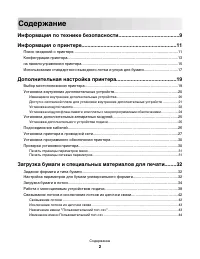
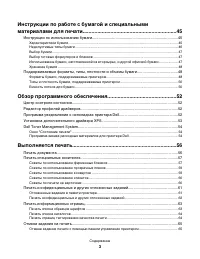
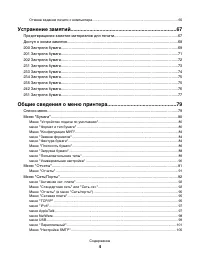
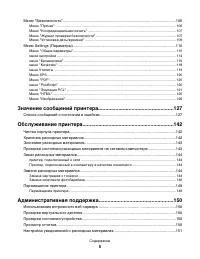
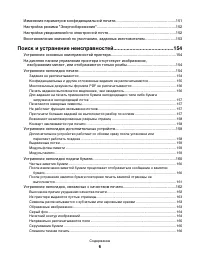
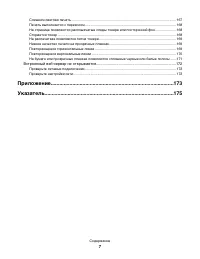
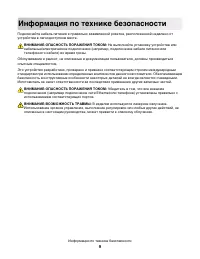
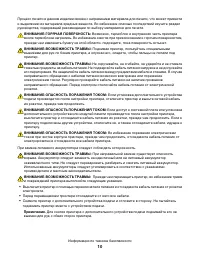

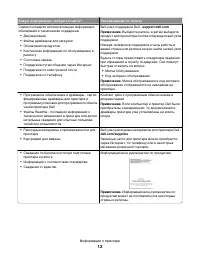
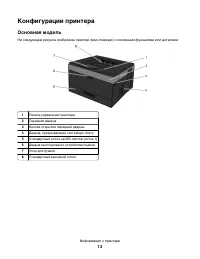

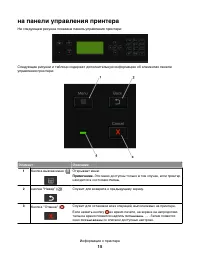
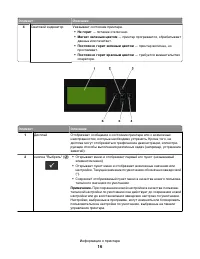
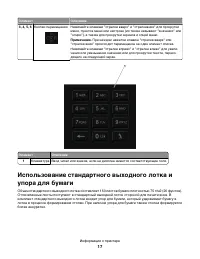
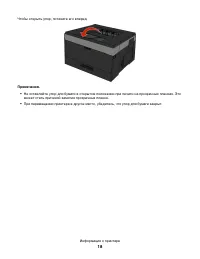


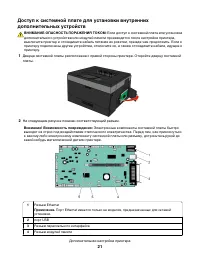

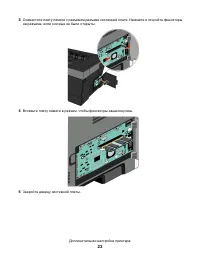
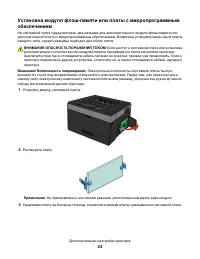



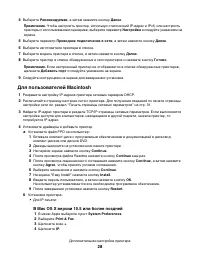
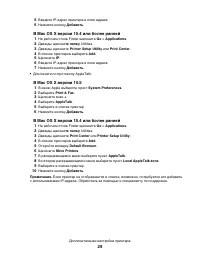

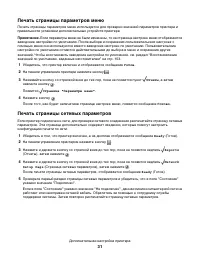



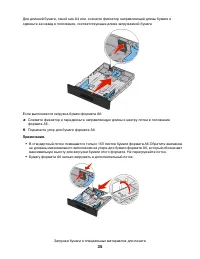
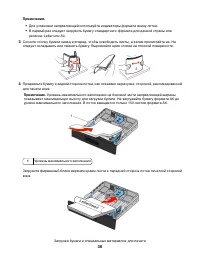
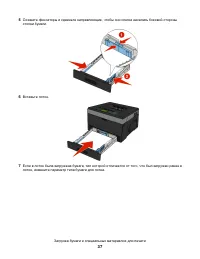
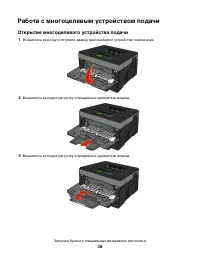
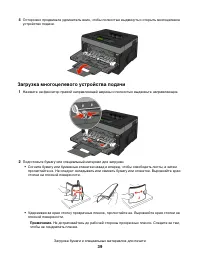

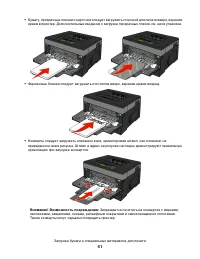


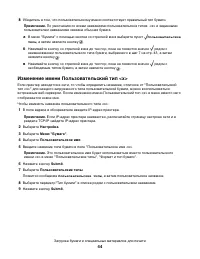




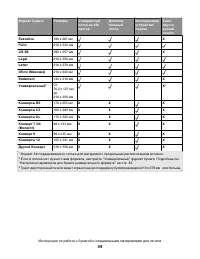
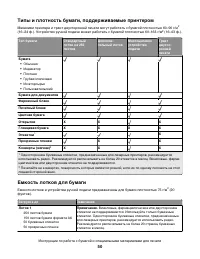
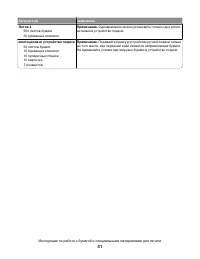



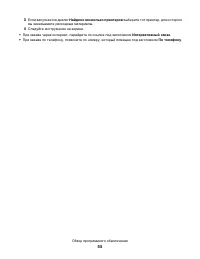
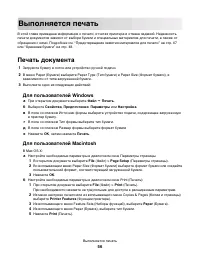

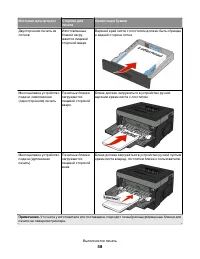










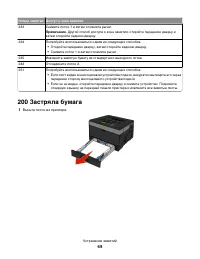

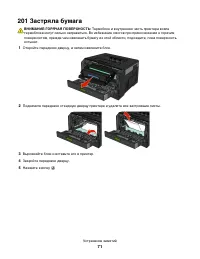
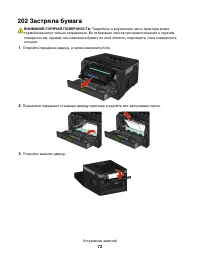



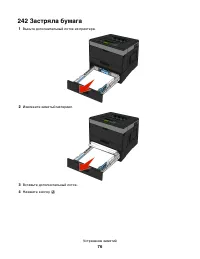
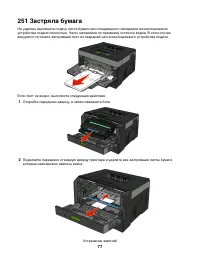
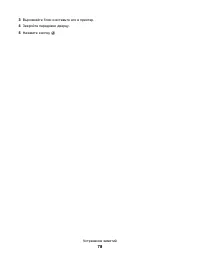
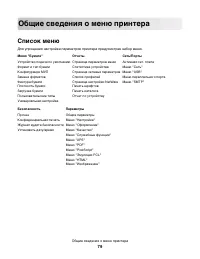
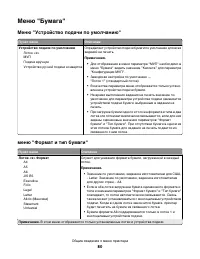
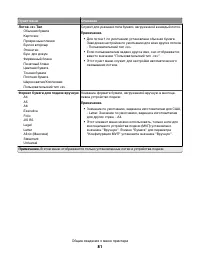
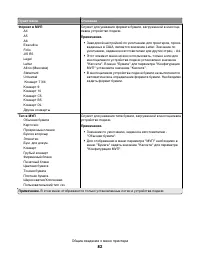
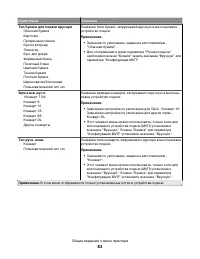
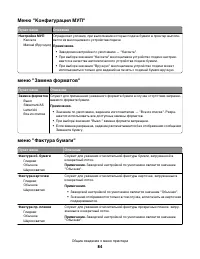
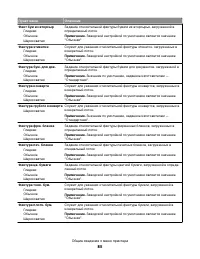
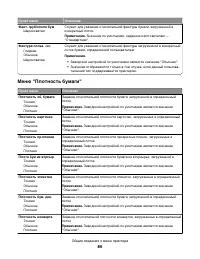
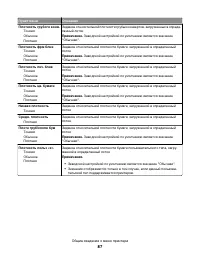
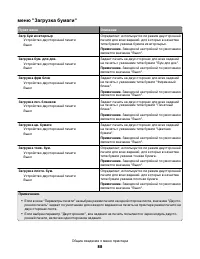
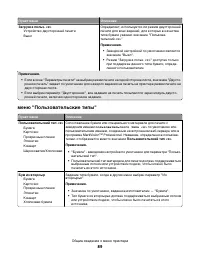
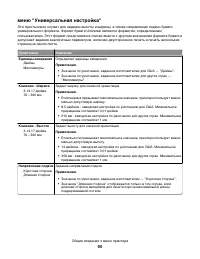
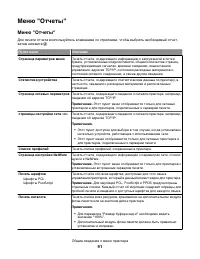
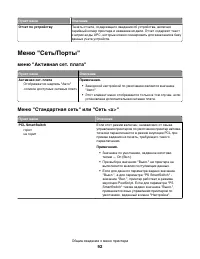
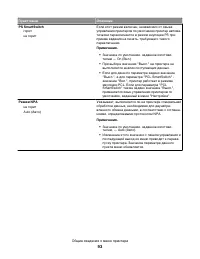
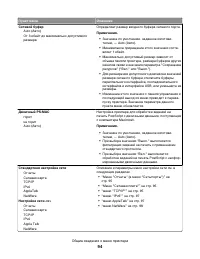
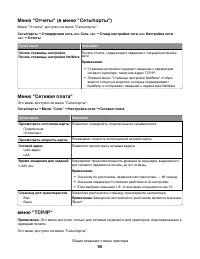
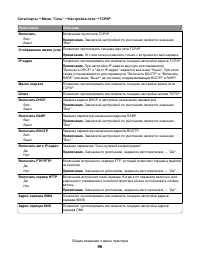
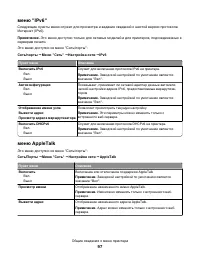
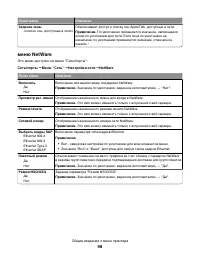
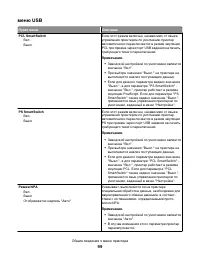
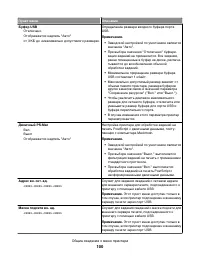
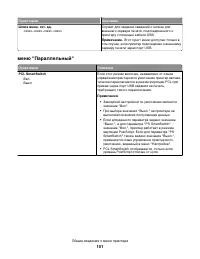
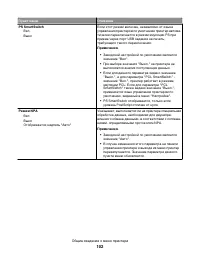
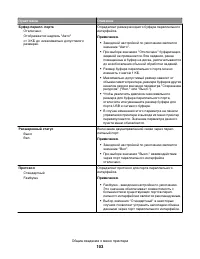
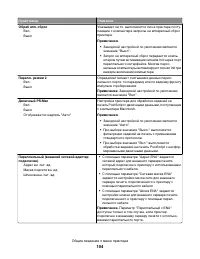
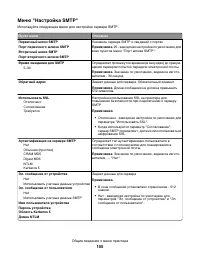
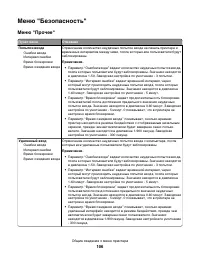
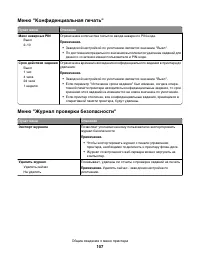
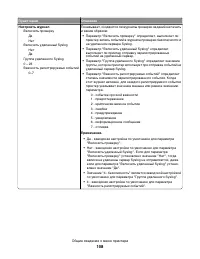
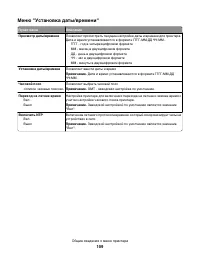
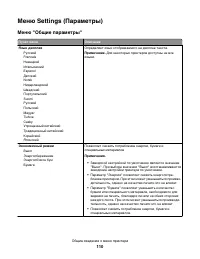
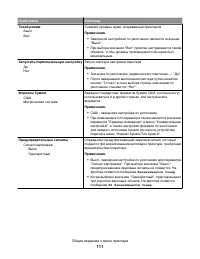
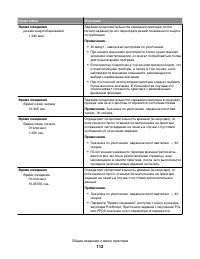
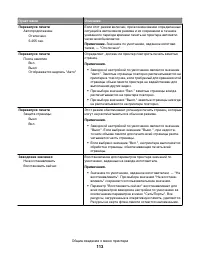
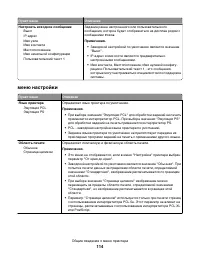
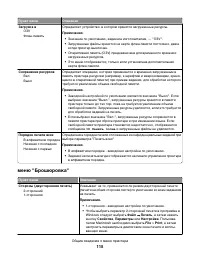
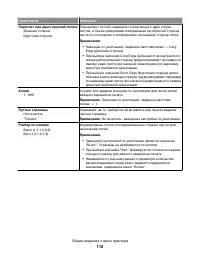
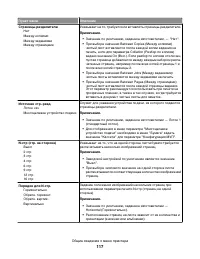
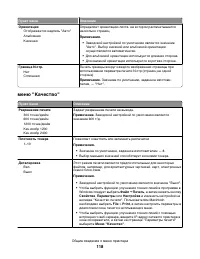
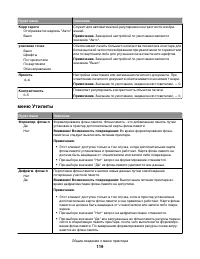
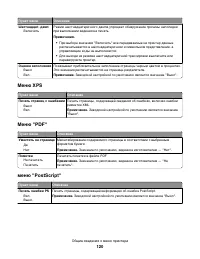
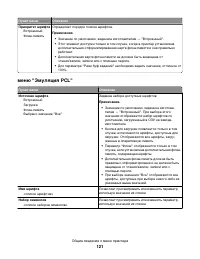
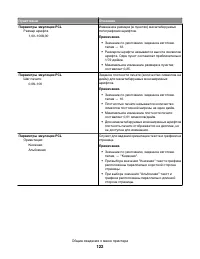
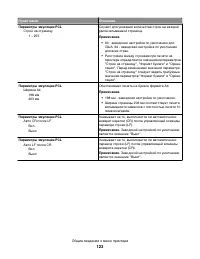
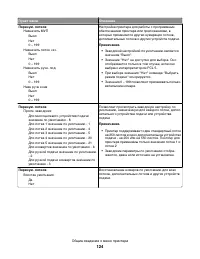
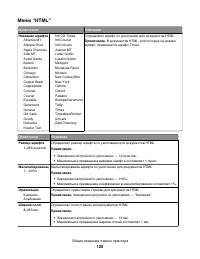
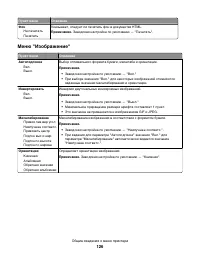




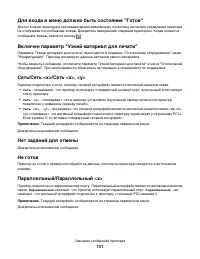

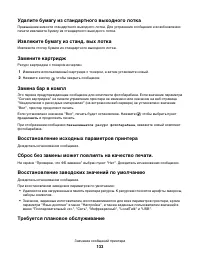






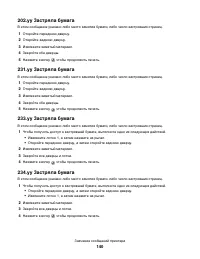




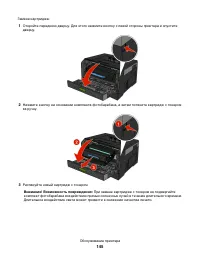
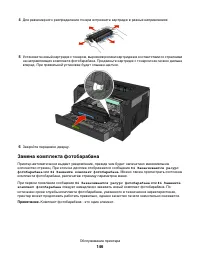














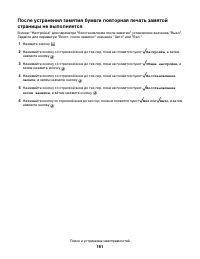


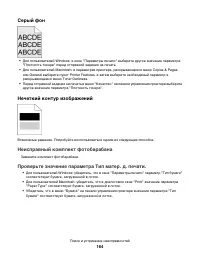









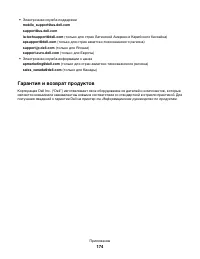
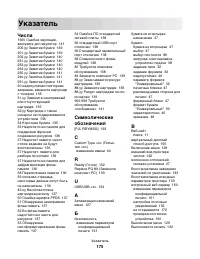
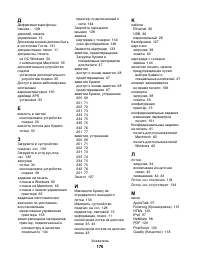
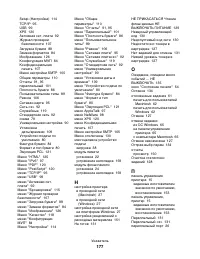
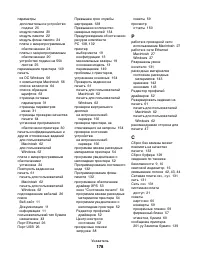
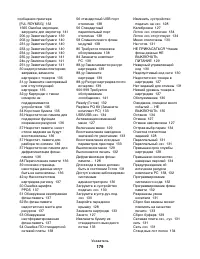
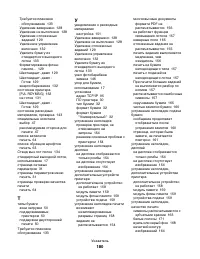
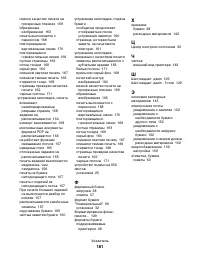
Краткое содержание
Изменение параметров конфиденциальной печати.........................................................151 Настройка режима "Энергосбережение"..........................................................................152 Настройка уведомлений по электронной почте...................................
Информация по технике безопасности Подключайте кабель питания к правильно заземленной розетке, расположенной недалеко отустройства в легкодоступном месте. ВНИМАНИЕ-ОПАСНОСТЬ ПОРАЖЕНИЯ ТОКОМ: Не выполняйте установку устройства или кабельные/электрические подключения (например, подключение кабеля пита...
Информация о принтере Поиск сведений о принтере Какую информацию требуется найти? Рекомендации по поиску Указания по первоначальной установке. • Подключение принтера • Установка программного обеспечения принтера Документация по установке - документацию поустановке, которая прилагается к принтеру. До...
Конфигурации принтера Основная модель На следующем рисунке изображен принтер (вид спереди) с основными функциями или деталями: 1 Панель управления принтера 2 Передняя дверца 3 Кнопка открытия передней дверцы 4 Дверца, прикрывающая системную плату 5 Стандартный лоток на 250 листов (лоток 1) 6 Дверца ...
На следующем рисунке изображен принтер (вид сзади) с основными функциями или деталями: 1 Задняя дверца 2 Порт Ethernet 3 Порт USB 4 Параллельный порт 5 Гнездо кабеля питания 6 Переключатель питания 7 Блокирующее устройство Конфигурации моделей принтеров На следующем рисунке изображен принтер с устан...
на панели управления принтера На следующем рисунке показана панель управления принтера: Следующие рисунки и таблици содержат дополнительную информацию об элементах панелиуправления принтера: Элемент Описание 1 Кнопка вызова меню ( ) Открывает меню Примечание. Эти меню доступны только в том случае, е...
Дополнительная настройка принтера После окончания дополнительной настройки принтера распечатайте страницу с настройками меню,чтобы убедиться в правильной установке всех параметров принтера. Для получения дополнительнойинформации см. “Печать страницы параметров меню” на стр. 31. Если параметры устано...
1 Сзади 300 мм (12,0 дюймов) 2 Спереди 300 мм (12,0 дюймов) 3 Правая сторона 200 мм (8,0 дюймов) 4 Левая сторона 12,7 мм (0,5 дюйма) 5 Верхний 300 мм (12,0 дюймов) Установка внутренних дополнительных устройств ВНИМАНИЕ-ОПАСНОСТЬ ПОРАЖЕНИЯ ТОКОМ: Перед работой с системной платой, установкой дополните...
5 Разъем для дополнительной платы 6 Разъем для дополнительной платы Установка модуля памяти ВНИМАНИЕ-ОПАСНОСТЬ ПОРАЖЕНИЯ ТОКОМ: Если доступ к системной плате или установка дополнительного устройства или модулей памяти производится после настройки принтера,выключите принтер и отсоедините кабель питан...
4 С усилием вставьте плату в разъем. Примечания. • Разъем платы микропрограммного обеспечения должен соприкасаться с системной платой повсей длине и располагаться в одной плоскости с ней. • Будьте осторожны, чтобы не повредить разъемы. 5 Закройте дверцу системной платы. Установка дополнительных аппа...
3 Удалите упаковочный материал и ленты с внутренних частей лотка. 4 Вставьте лоток в корпус устройства подачи. 5 Поместите устройство подачи на то место, которое было выбрано для принтера. 6 Совместите отверстия на принтере с устройством подачи, затем опустите принтер на место. Подсоединение кабелей...
1 Порт Ethernet 2 Порт USB 3 Параллельный порт 4 Разъем кабеля питания Установка принтера в проводной сети Используйте следующие указания для установки принтера в проводной сети. Эти указанияприменяются для сетевых подключений с использованием кабеля Ethernet и волоконно-оптическогокабеля. Перед уст...
4 Выберите Рекомендуемая , а затем нажмите кнопку Далее . Примечание. Чтобы настроить принтер, используя статический IP-адрес и IPv6, или настроить принтеры с использованием сценариев, выберите параметр Настройка и следуйте указаниям на экране. 5 Выберите параметр Проводное подключение к сети , а за...
Установка программного обеспечения принтера Драйвер принтера представляет собой программу, обеспечивающую обмен данными междупринтером и компьютером. Как правило, программное обеспечение принтера устанавливается впроцессе начальной установки принтера. Если необходимо установить программное обеспечен...
Печать страницы параметров меню Печать страницы параметров меню используется для проверки значений параметров принтера иправильности установки дополнительных устройств принтера. Примечание. Если параметры меню не были изменены, то на странице настроек меню отображаются заводские настройки по умолчан...
Загрузка бумаги и специальныхматериалов для печати В этом разделе содержится описание загрузки бумаги в лотки и в многоцелевое устройство подачи.Приведена также информация об ориентации бумаги, назначении формата и типа бумаги, а также освязывании лотков и исключении лотков из цепочки связи. Задание...
Задание направления подачи Значение по умолчанию, заданное изготовителем для направления подачи бумаги универсальногоформата — Короткая сторона. Пункт Направление подачи отображается в меню Настройкаформата "Universal" только в том случае, если доступен параметр Длинная сторона. Принеобходим...
Работа с многоцелевым устройством подачи Открытие многоцелевого устройства подачи 1 Возьмитесь за ручку и потяните дверцу многоцелевого устройства подачи вниз. 2 Возьмитесь за поднятую ручку и продвиньте удлинитель вперед. 3 Возьмитесь за поднятую ручку и продвиньте удлинитель вперед. Загрузка бумаг...
4 Осторожно продвиньте удлинитель вниз, чтобы полностью выдвинуть и открыть многоцелевоеустройство подачи. Загрузка многоцелевого устройства подачи 1 Нажмите на фиксатор правой направляющей ширины и полностью выдвиньте направляющие. 2 Подготовьте бумагу или специальный материал для загрузки. • Согни...
4 Нажмите на фиксатор на правой направляющей ширины и сдвиньте направляющие ширины,чтобы они слегка касались боковой стороны стопки бумаги. 5 Аккуратно продвиньте бумагу в многоцелевое устройство подачи до упора. Бумага должнарасполагаться в многоцелевом устройстве подачи горизонтально. Убедитесь в ...
Исключение лотков из цепочки связи Несвязанные лотки имеют параметры, которые отличаются от параметров других лотков. Чтобы отменить связывание лотка с помощью меню "Бумага", измените параметры "Тип бумаги" и "Форматбумаги" этого лотка, чтобы они отличались от параметров друг...
Инструкции по работе с бумагой испециальными материалами для печати Бумага и специальные материалы для печати - это бумага, карточки, конверты, этикетки ипрозрачные пленки. Выбирая бумагу и специальные носители перед началом печати, необходимоучитывать ряд условий. В этой главе приведена информация ...
Гладкость Степень гладкости бумаги напрямую влияет на качество печати. Если бумага слишком шероховатая,тонер плохо закрепляется на бумаге. Слишком гладкая бумага может вызывать неполадки приподаче бумаги или снижение качества печати. Следует всегда использовать бумагу гладкостью100-300 единиц по шка...
• Бумага плотностью менее 60 г/м 2 • Многостраничные бланки или документы Выбор бумаги Использование надлежащей бумаги позволяет избежать замятий и обеспечить бесперебойнуюработу принтера. Во избежание замятий и низкого качества печати: • Всегда используйте новую бумагу без повреждений. • Перед загр...
• Надлежащий коэффициент трения между листами (0,4–0,6) • Достаточное сопротивление изгибу в направлении подачи Бумага, изготовленная из вторсырья, бумага меньшей плотности (<60 г/м 2 [бумага для документов плотностью 16 фунтов)] и/или меньшей толщины (<3,8 мил [0,1 мм]), а также бумага с попе...
Типы и плотность бумаги, поддерживаемые принтером Механизм принтера и тракт двусторонней печати могут работать с бумагой плотностью 60–90 г/м 2 (16–24 ф.). Устройство ручной подачи может работать с бумагой плотностью 60–163 г/м 2 (16–43 ф.). Тип бумаги Стандартныйлоток на 250листов Дополни-тельный л...
Обзор программного обеспечения Для установки набора программных приложений в зависимости от используемой операционнойсистемы воспользуйтесь компакт-диском Drivers and Utilities , который прилагается к принтеру. Примечание. Если принтер и компьютер были приобретены в разное время, необходимо установи...
Программа уведомления о неполадках принтера Dell сообщает об ошибках принтера, требующихвмешательства пользователя. В случае возникновения ошибки появляется указатель, описывающийошибку и содержащий ссылку на необходимую информацию по восстановлению. Примечание. Для надлежащей работы программы уведо...
4 Щелкните Установить с диска . Откроется диалоговое окно Установка с диска . 5 Щелкните Обзор и перейдите к файлам драйвера XPS на вашем компьютере: а Щелкните Компьютер , затем дважды щелкните (C:).) . б Дважды щелкните Drivers , затем дважды щелкните PRINTER . в Дважды щелкните папку, в которой х...
Выполняется печать В этой главе приведена информация о печати, отчетах принтера и отмене заданий. Надежностьпечати документов зависит от выбора бумаги и специальных материалов для печати, а также отобращения с ними. Подробнее см. “Предотвращение замятия материалов для печати” на стр. 67или “Хранение...
В Mac OS 9: а Настройте необходимые параметры в диалоговом окне Page Setup (Параметры страницы): 1 При открытом документе выберите File (Файл) > Page Setup (Параметры страницы). 2 Из всплывающего меню Paper (Бумага) выберите формат бумаги или создайтепользовательский формат, соответствующий загру...
При печати на карточках соблюдайте следующие требования. • Убедитесь в том, что для параметра "Тип бумаги" выбрано значение "Карточки". • Выберите необходимое значение для параметра "Фактура бумаги". • Помните, что типографическая печать, перфорация и складки могут существенн...
• Нераспечатанные задания, которые называются сохраненными Печать конфиденциальных и других отложенных заданий По завершении печати конфиденциального задания или задания на печать с проверкой это заданиеавтоматически удаляется из памяти принтера. Задания на печать с резервированием и на печать сповт...
Для пользователей Macintosh 1 Открыв документ, выберите File > Print . Если необходимо, щелкните значок в виде треугольника, чтобы отобразить дополнительныепараметры. 2 В раскрывающемся меню параметров печати выберите пункт Job Routing . 3 Выберите тип задания (Confidential, Reserve, Repeat, Veri...
Отмена задания на печать Отмена задания печати с помощью панели управления принтером Если выполняется форматирование или печать задания и в первой строке дисплея отображаетсясообщение Отмена задания : 1 С помощью кнопок со стрелками выберите пункт Отмена . Появится список заданий на печать. 2 С помо...
Устранение замятий Тщательный выбор бумаги и специальных носителей, а также их правильная загрузка в устройствопомогут избежать большинства случаев замятия. Подробнее см. “Предотвращение замятияматериалов для печати” на стр. 67. В случае замятия выполните действия, описанные в этой главе. Внимание! ...
• Не помещайте в одну стопку бумагу, различающуюся по формату, плотности или типу. • Убедитесь в том, что все форматы и типы бумаги указаны правильно в меню на панели управленияпринтера. • Следуйте рекомендациям изготовителя при хранении бумаги. Доступ к зонам замятия Для доступа к зонам замятия сле...
Общие сведения о меню принтера Список меню Для упрощения настройки параметров принтера предусмотрен набор меню. Меню "Бумага" Отчеты Сеть/Порты Устройство подачи по умолчанию Формат и тип бумаги Конфигурация МУП Замена форматов Фактура бумаги Плотность бумаги Загрузка бумаги Пользовательские...
меню "IPv6" Следующие пункты меню служат для просмотра и задания сведений о шестой версии протоколаИнтернет (IPv6). Примечание. Это меню доступно только для сетевых моделей и для принтеров, подсоединенных к серверам печати. Это меню доступно из меню "Сеть/порты": Сеть/порты Меню &#...
Пункт меню Описание Задание зоны <список зон, доступных в сети> Обеспечивает доступ к списку зон AppleTalk, доступных в сети. Примечание. По умолчанию применяется значение, являющееся зоной по умолчанию для сети. Если зона по умолчанию неназначена, по умолчанию применяется значение, отмеченное...
меню USB Пункт меню Описание PCL SmartSwitch Вкл.Выкл Если этот режим включен, независимо от языкауправления принтером по умолчанию принтеравтоматически переключается в режим эмуляцииPCL при приеме через порт USB задания на печать,требующего такого переключения. Примечания. • Заводской настройкой по...
Пункт меню Описание Настроить исходное сообщение ВыклIP-адресИмя узлаИмя контактаМестоположениеИмя начальной конфигурацииПользовательский текст 1 Задание ранее настроенного или пользовательскогосообщения, которое будет отображаться на дисплее рядом ссообщением Готов Примечания. • Заводской настройко...
Пункт меню Описание Корр серого Отображается надпись "Авто"Выкл Служит для автоматической регулировки контрастности изобра-жений. Примечание. Заводской настройкой по умолчанию является значение "Авто". усиление точек ВыклШрифтыПо горизонталиПо вертикалиОба направления Обеспечивает пе...
Пункт меню Описание Шестнадцат. дамп Включить Режим шестнадцатеричного дампа упрощает обнаружение причины неполадкипри выполнении задания на печать. Примечания. • При выборе значения "Включить" все передаваемые на принтер данныераспечатываются в шестнадцатеричном и символьном представлении, ...
Значение сообщений принтера Если появилось сообщение Устройство ручной подачи , оно обозначает многоцелевое устройство подачи. Список сообщений о состоянии и ошибках Активизация изменений меню Дождитесь исчезновения сообщения. Занят Дождитесь исчезновения сообщения. Занят ... Дождитесь исчезновения ...
35 Недостаточно памяти для поддержки функции сохраненияресурсов У принтера недостаточно памяти, чтобы сохранить параметры. Установите дополнительный модульпамяти или нажмите кнопку , чтобы отключить функцию "Экономия ресурсов" и продолжитьпечать. 37 Недостаточно памяти для дефрагментации флэ...
42.xy Несоответствие региона картриджа Установите картридж с тонером, который соответствует номеру региона принтера. x указывает значение региона принтера. y указывает значение региона картриджа. x и y могут иметь следующие значения: 1 Америка 2 Регион EMEA (Европа, Ближний Восток, Африка) 3 Азия 4 ...
Обслуживание принтера Следует периодически выполнять определенные процедуры, направленные на поддержаниеоптимального качества печати. Чистка корпуса принтера 1 Убедитесь, что принтер выключен и отключен от электророзетки. ВНИМАНИЕ-ОПАСНОСТЬ ПОРАЖЕНИЯ ТОКОМ: Во избежание поражения электрическим током...
Экономия расходных материалов Экономия расходных материалов с использованием панелиуправления принтера На панели управления принтера можно изменить некоторые параметры, чтобы сэкономить тонер ибумагу. Дополнительные сведения см. в следующей таблице: Расходный материал Путь к элементу меню Назначение...
1 В поле адреса в обозревателе введите IP-адрес принтера. Примечание. Если IP-адрес принтера неизвестен, распечатайте страницу настроек сети и в разделе TCP/IP найдите IP-адрес принтера. 2 Откройте вкладку Состояние устройства . Появится страница "Состояние устройства", на которой отображает...
4 Для равномерного распределения тонера встряхните картридж в разных направлениях. 5 Установите новый картридж с тонером, выровняв ролики картриджа в соответствии со стрелкамина направляющих комплекта фотобарабана. Продвиньте картридж с тонером как можно дальшевперед. При правильной установке будет ...
6 Установите блок в принтер, выровняв стрелки на направляющих со стрелками в принтере.Продвиньте блок как можно дальше вперед. 7 После замены комплекта фотобарабана следует сбросить счетчик фотобарабана. Чтобысбросить счетчик, см. инструкции, прилагаемые к новому комплекту фотобарабана. Внимание! Во...
Административная поддержка Использование встроенного веб-сервера Если принтер установлен в сетевом окружении, встроенный веб-сервер можно использовать длявыполнения ряда функций: • просмотр виртуального дисплея на панели управления принтера; • проверка состояния расходных материалов принтера; • наст...
Настройка режима "Энергосбережение" Доступный диапазон настройки - от 1 до 240 минут. Заводская настройка по умолчанию - 30 минут. Чтобы увеличить или уменьшить число минут до перехода принтера в режим энергосбережения,выполните одно из следующих действий: Использование встроенного веб-серве...
Поиск и устранение неисправностей Устранение основных неисправностей принтера Если имеются стандартные неполадки принтера или принтер не отвечает на запросы, проверьтеследующее. • Кабель питания подсоединен к принтеру и к правильно заземленной розетке электросети. • Розетка электросети не выключена ...
Проверьте, не заполнен ли стандартный выходной лоток Извлеките стопку бумаги из стандартного выходного лотка. Проверьте наличие бумаги в лотке для бумаги Загрузите бумагу в лоток. Проверьте установку надлежащего программного обеспеченияпринтера Проверьте, что используется надлежащее программное обес...
Убедитесь в том, что в принтере установлен достаточный объемпамяти Для увеличения объема свободной памяти принтера просмотрите список отложенных заданий иудалите некоторые из них. Многоязычные документы формата PDF не распечатываются Документы содержат недоступные шрифты. 1 Откройте документ, которы...
Для задания на печать применяется бумага неподходящего типалибо бумага загружена в неподходящий лоток Проверьте значение параметра "Тип бумаги" Убедитесь в том, что значение параметра "Тип бумаги" соответствует типу загруженной в лотокбумаги. Печатаются неверные символы Убедитесь, чт...
Упростите задание на печать Упростите задание на печать, уменьшив количество и размер шрифтов, количество и сложностьизображений, а также количество страниц в задании. Убедитесь в том, что в принтер установлен достаточный объемпамяти Установите в принтер дополнительный модуль памяти. Возникают незап...
Устранение неполадок подачи бумаги Частые замятия бумаги Возможные решения. Попробуйте воспользоваться одним из следующих способов. Изогните стопку бумаги из лотка или устройства подачи в разныестороны, пролистайте ее и выровняйте края По возможности переверните стопку бумаги при повторной загрузке ...
Устранение неполадок, связанных с качествомпечати В последующих разделах приведены инструкции по устранению неполадок, связанных с качествомпечати. Если после выполнения этих рекомендаций неполадка сохраняется, обратитесь в службуподдержки пользователей. Возможно, требуется регулировка или замена од...
Из принтера выдаются пустые страницы Попробуйте воспользоваться одним из следующих способов. • Извлеките картридж с тонером и установите его заново. • Извлеките и повторно установите комплект фотобарабана. Если принтер по-прежнему выдает чистые страницы, возможно, требуется его обслуживание. Заподро...
Слишком темная печать Возможные решения. Попробуйте воспользоваться одним из следующих способов. Проверьте настройку плотности тонера, яркости и контрастности Задано слишком высокое значение параметра "Плотность тонера", слишком высокое значениепараметра "Яркость" или слишком высокое...
Слишком светлая печать Возможные решения. Попробуйте воспользоваться одним из следующих способов. Проверьте настройку плотности тонера, яркости и контрастности Задано слишком низкое значение параметра "Плотность тонера", слишком низкое значениепараметра "Яркость" или слишком низкое з...
Печать выполняется с перекосом Проверьте направляющие бумаги Отрегулируйте положение направляющих в лотке в соответствии с форматом загруженной бумаги Проверьте бумагу Печатайте только на бумаге, соответствующей техническим характеристикам принтера. На странице появляются расплывчатые следы тонера и...
На распечатках появляются пятна тонера Возможные решения. Попробуйте воспользоваться одним из следующих способов. Возможно, неисправен картридж с тонером Замените картридж с тонером. Тракт продвижения бумаги загрязнен тонером Обратитесь в службу технической поддержки. Низкое качество печати на прозр...
Возможно, неисправен картридж с тонером Замените картридж с тонером. Убедитесь в том, что отсутствуют препятствия для прохождениябумаги Бумага могла застрять между комплектом фотобарабана и термоблоком. Проверьте путьпрохождения бумаги рядом с термоблоком. ВНИМАНИЕ-ГОРЯЧАЯ ПОВЕРХНОСТЬ: Термоблок и в...
Убедитесь в том, что тонер равномерно распределен внутрикартриджа Извлеките картридж с тонером и потрясите его из стороны в сторону, чтобы распределить внутритонер и продлить срок службы картриджа, а затем установите картридж на место. Возможно, неисправен картридж с тонером или заканчиваетсятонер З...
Приложение Политика технической поддержки Dell Для технической поддержки специалиста требуется взаимодействие с покупателем в процессеустранения неисправностей. В ходе этой поддержки выполняется восстановление операционнойсистемы, прикладных программ и драйверов устройств до конфигурации по умолчани...
• Электронная служба поддержки [email protected] [email protected] [email protected] (только для стран Латинской Америки и Карибского бассейна) [email protected] (только для стран азиатско-тихоокеанского региона) support.jp.dell.com (только для Японии) support.euro.dell.com (только для Европы) • Эле...
Указатель Числа 1565 Ошибка эмуляции,загрузите доп эмулятор 141200.yy Замятие бумаги 139201.yy Замятие бумаги 139202.yy Замятие бумаги 140231.yy Замятие бумаги 140233.yy Замятие бумаги 140234.yy Замятие бумаги 140235.yy Замятие бумаги 14124x.yy Замятие бумаги 141251.yy Замятие бумаги 14130 недопусти...
Dell Инструкции
-
 Dell 1130 Laser Mono Printer
Инструкция по эксплуатации
Dell 1130 Laser Mono Printer
Инструкция по эксплуатации
-
 Dell 1130n Laser Mono Printer
Инструкция по эксплуатации
Dell 1130n Laser Mono Printer
Инструкция по эксплуатации
-
 Dell 1133 Laser Mono Printer
Инструкция по эксплуатации
Dell 1133 Laser Mono Printer
Инструкция по эксплуатации
-
 Dell 1209S Projector
Инструкция по эксплуатации
Dell 1209S Projector
Инструкция по эксплуатации
-
 Dell 1409X Projector
Инструкция по эксплуатации
Dell 1409X Projector
Инструкция по эксплуатации
-
 Dell 1430X Projector
Инструкция по эксплуатации
Dell 1430X Projector
Инструкция по эксплуатации
-
 Dell 1420X Projector
Инструкция по эксплуатации
Dell 1420X Projector
Инструкция по эксплуатации
-
 Dell 1609WX Projector
Инструкция по эксплуатации
Dell 1609WX Projector
Инструкция по эксплуатации
-
 Dell 17FP
Инструкция по эксплуатации
Dell 17FP
Инструкция по эксплуатации
-
 Dell 1815dn Multifunction Mono Laser Printer
Инструкция по эксплуатации
Dell 1815dn Multifunction Mono Laser Printer
Инструкция по эксплуатации
-
 Dell 2330d
Инструкция по эксплуатации
Dell 2330d
Инструкция по эксплуатации
-
 Dell 2350dn Mono Laser Printer
Инструкция по эксплуатации
Dell 2350dn Mono Laser Printer
Инструкция по эксплуатации
-
 Dell 2724 - PowerConnect Switch
Инструкция по эксплуатации
Dell 2724 - PowerConnect Switch
Инструкция по эксплуатации
-
 Dell 3333dn
Инструкция по эксплуатации
Dell 3333dn
Инструкция по эксплуатации
-
 Dell 3335dn Mono Laser Printer
Инструкция по эксплуатации
Dell 3335dn Mono Laser Printer
Инструкция по эксплуатации
-
 Dell 4320 Projector
Инструкция по эксплуатации
Dell 4320 Projector
Инструкция по эксплуатации
-
 Dell 4610X Wireless Projector
Инструкция по эксплуатации
Dell 4610X Wireless Projector
Инструкция по эксплуатации
-
 Dell 5230n-dn
Инструкция по эксплуатации
Dell 5230n-dn
Инструкция по эксплуатации
-
 Dell 5230dn Mono Laser Printer
Инструкция по эксплуатации
Dell 5230dn Mono Laser Printer
Инструкция по эксплуатации
-
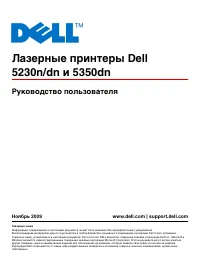 Dell 5230n Laser Printer
Инструкция по эксплуатации
Dell 5230n Laser Printer
Инструкция по эксплуатации